Como corrigir facilmente o problema 'Os comentários estão fechados' no WordPress
Publicados: 2022-08-19A mensagem “Comentários estão fechados” é uma mensagem comum em sites WordPress. Os comentários no WordPress servem como um meio para os leitores se comunicarem em seu site. Isso gera engajamento entre os leitores, o que pode levar a altas pontuações de SEO para o seu site. No entanto, às vezes você pode encontrar a mensagem 'Os comentários estão fechados' em suas postagens. Isso impossibilita que os leitores enviem comentários nas postagens.
Neste artigo, veremos sobre o que se trata esta mensagem e as várias etapas que você pode executar para resolver a mensagem 'Os comentários estão fechados'.
Índice
A mensagem "comentários estão fechados"
Como corrigir "os comentários estão fechados"
- Ativando comentários de postagens futuras
- Ativando comentários em várias postagens
- Habilitando comentários em postagens únicas (Editor clássico e Gutenberg)
Teste de compatibilidade de tema/plug-in
Conclusão
A mensagem "comentários estão fechados"
A mensagem “Os comentários estão fechados” é observada nas postagens do WordPress se os comentários estiverem desabilitados no ambiente do WordPress. Na maioria dos casos, a mensagem será renderizada nas páginas de postagem única, conforme ilustrado abaixo:
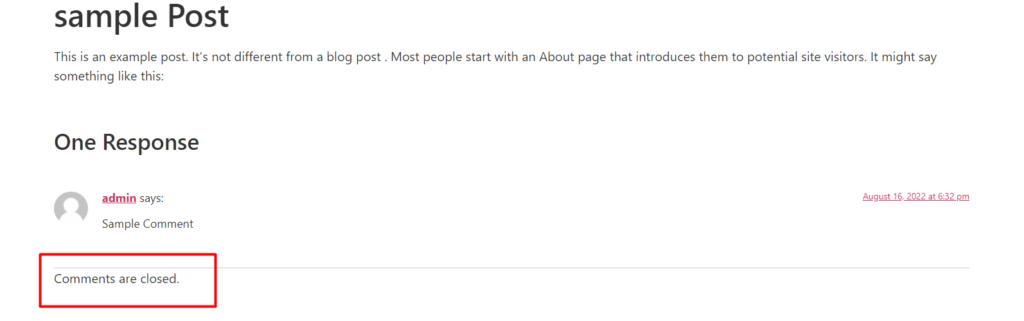
A postagem precisa ter pelo menos um comentário para que a mensagem seja renderizada.
Se os comentários estiverem desabilitados e não houver comentários na postagem, o formulário de comentários não será renderizado e nem a mensagem "Comentários fechados".
Como corrigir "os comentários estão fechados"
No caso de você ter a mensagem “os comentários estão fechados” em uma única postagem ou em várias postagens em seu site, há várias verificações que você precisa realizar e configurações a serem aplicadas.
Abaixo está um resumo de algumas das maneiras de solucionar problemas e habilitar comentários em postagens em um site WordPress:
- Ativando comentários de postagens futuras
- Ativando comentários em várias postagens
- Habilitando comentários em postagens únicas (Editor clássico e Gutenberg)
- Teste de compatibilidade de tema/plug-in
Ativando comentários de postagens futuras
Em um caso em que os comentários estão desabilitados para postagens futuras, isso pode ser um dos motivos do erro “os comentários estão fechados”.
Para habilitar comentários em postagens futuras, você precisará realizar o seguinte:
Navegue até a seção Configurações > Discussão no painel do WordPress
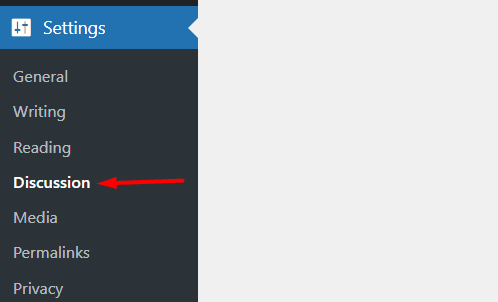
Ao fazer isso, isso renderizará as configurações de discussão, que é a seção principal onde você pode gerenciar comentários em um site WordPress.
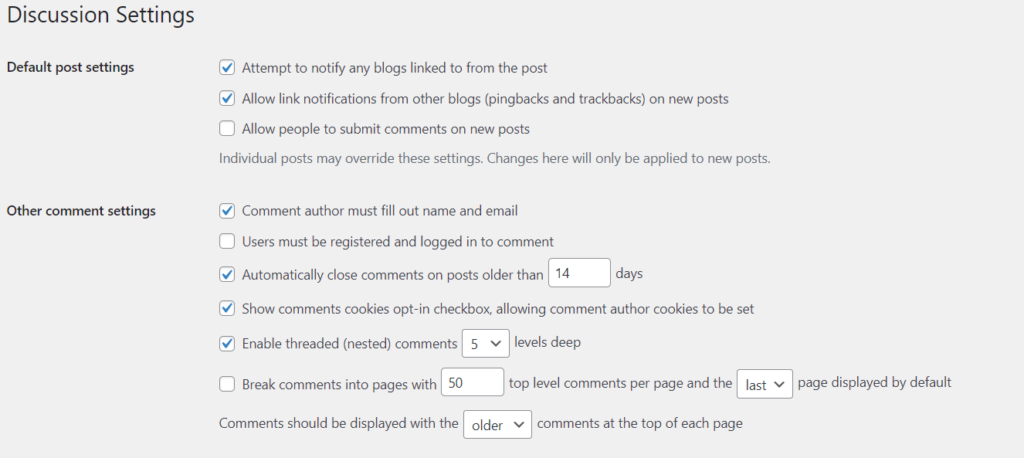
Nesta seção, ative a opção “Permitir que as pessoas enviem comentários em novas postagens” nas “Configurações padrão de postagem”.

Ao fazer isso, isso ajudará a garantir que qualquer nova postagem criada tenha comentários ativados por padrão.
Em seguida, desative a opção “Fechar comentários automaticamente em postagens com mais de… dias”.
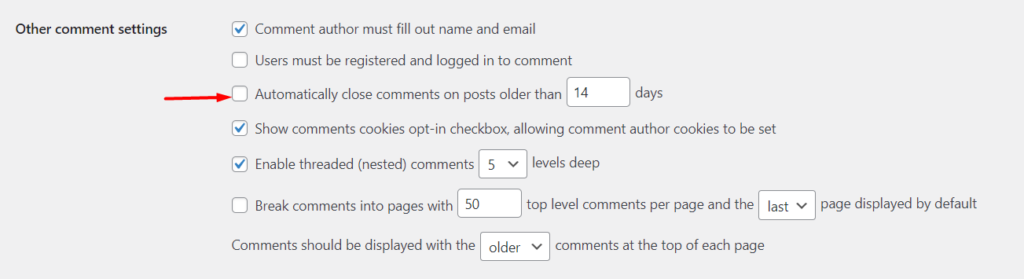
Desativar essa opção garante que os comentários permaneçam abertos em todas as postagens antigas.
Feito isso, salve suas alterações clicando no botão “Salvar alterações”.
Ao realizar o acima, isso garantirá que em qualquer nova postagem criada a partir de agora, os usuários possam enviar comentários e os comentários não sejam fechados após um período de tempo específico.
Ativando comentários em várias postagens
Se a mensagem “comentários estão fechados” for processada em várias postagens ou mesmo em todas as postagens do seu site, você pode resolver isso ativando comentários nas postagens.
Para fazer isso, primeiro você precisará navegar até a seção Posts no painel do WordPress.
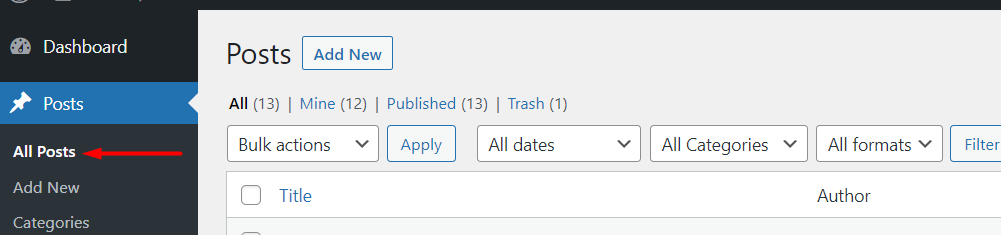
Aqui, clique no painel de opções da tela e, no campo “Número de itens por página”, especifique um número maior que o número real de postagens em seu site. Abaixo está uma ilustração de exemplo sobre isso.
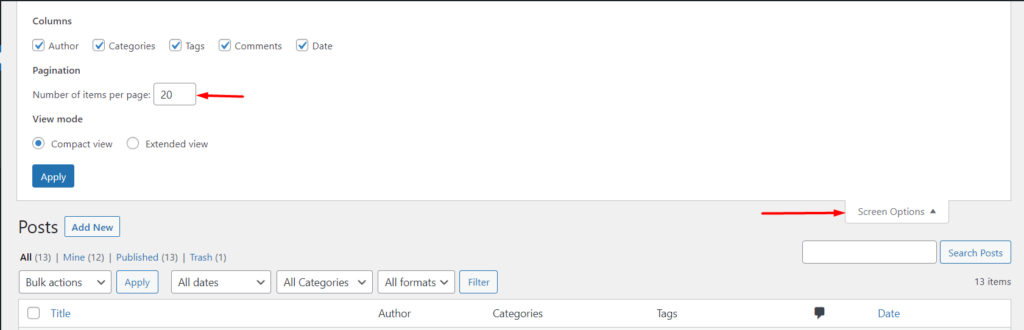
Feito isso, clique no botão “aplicar”.
Isso garantirá que todas as postagens no site sejam renderizadas em uma página.
Em seguida, marque a caixa de seleção “Título” para fazer uma seleção de todas as postagens.
Ao fazer isso, dentro de “Ações em Massa”, selecione a opção “Editar” e clique no botão Aplicar.
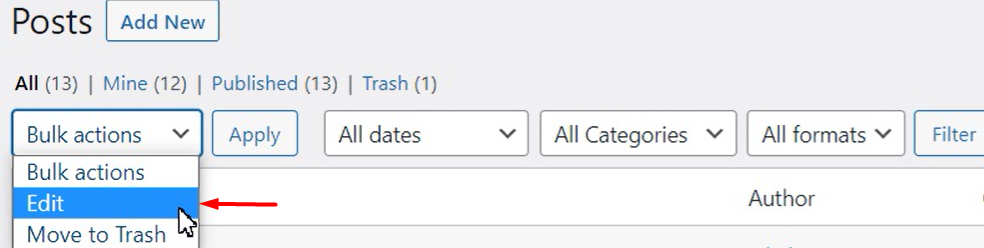
Você terá então uma linha com uma seleção de todas as postagens. Dentro do campo “Comentários” renderizado, selecione a opção “Permitir” e atualize suas alterações. Abaixo está uma ilustração disso:
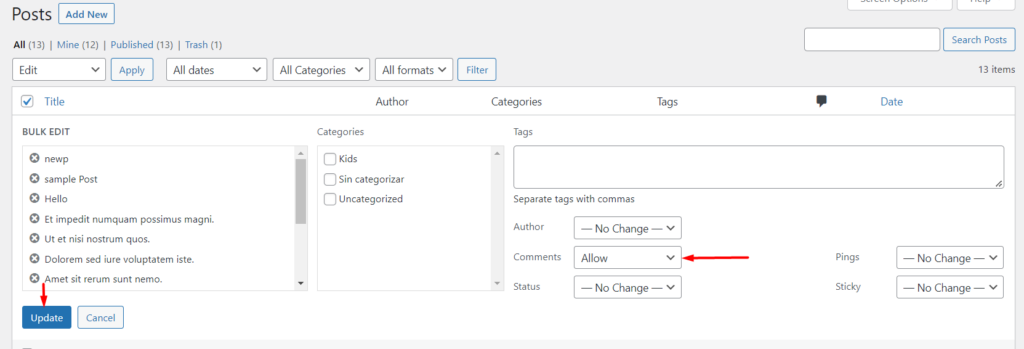
Feito isso, os comentários serão ativados em todas as postagens.

Se você quiser habilitar comentários apenas em algumas postagens, em vez de em todas as postagens do site, primeiro será necessário marcar a caixa de seleção ao lado das postagens e selecionar a ação em massa "Editar".
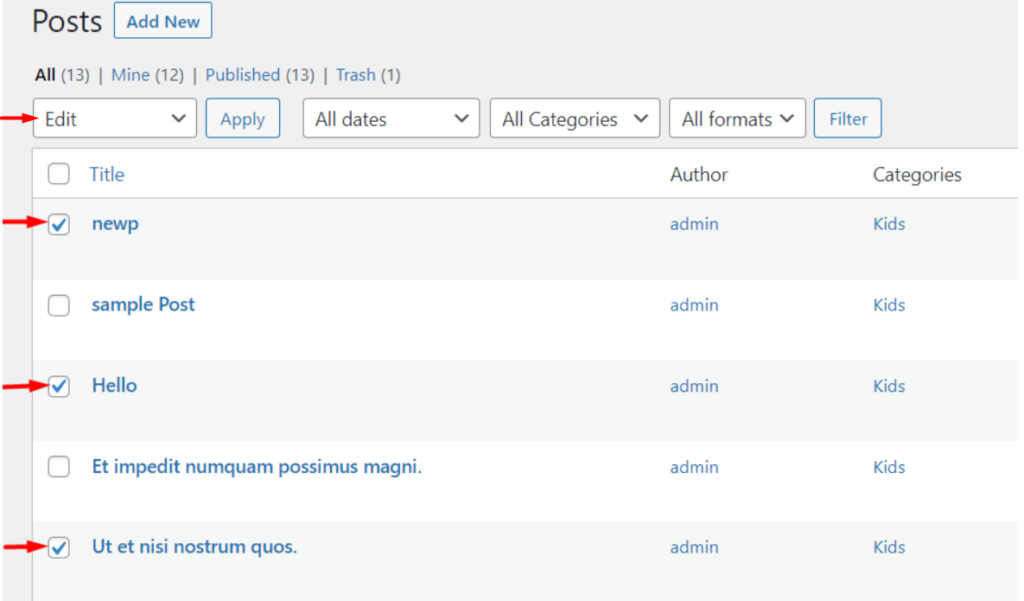
Ao fazer isso, aplique as alterações clicando no botão aplicar e ativando os comentários conforme discutido nas etapas acima.
Habilitando comentários em postagens únicas (Editor clássico e Gutenberg)
Para habilitar comentários em uma única postagem, isso pode ser feito selecionando primeiro para editar a postagem.
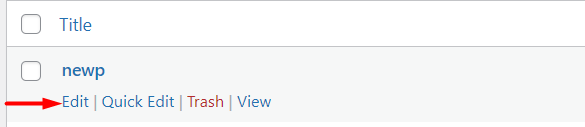
Dependendo se você estiver usando o editor clássico ou o editor de blocos, a exibição da página de edição de postagem terá diferentes visualizações e, portanto, diferentes etapas serão executadas. No entanto, veremos como habilitar comentários em ambos os editores.
e) Editor clássico
No editor clássico, você precisará primeiro acessar a seção “Opções de tela” e habilitar a opção “Discussão” conforme ilustrado abaixo:
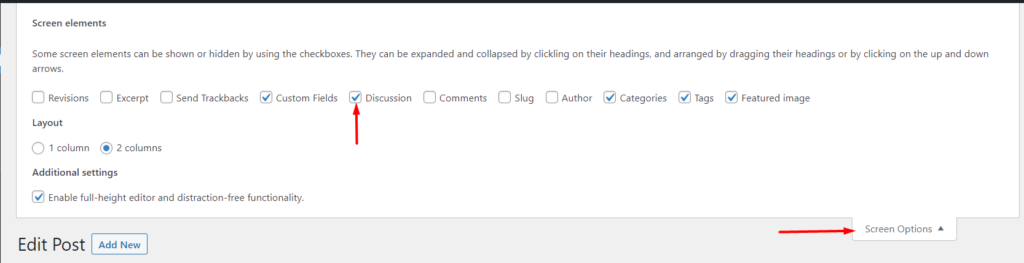
Feito isso, você terá uma seção de discussão dentro do post. Para visualizá-lo, role a postagem para baixo e, dentro da seção, ative a opção “Permitir comentários” ilustrada abaixo:

Ao fazer isso, atualize sua postagem.
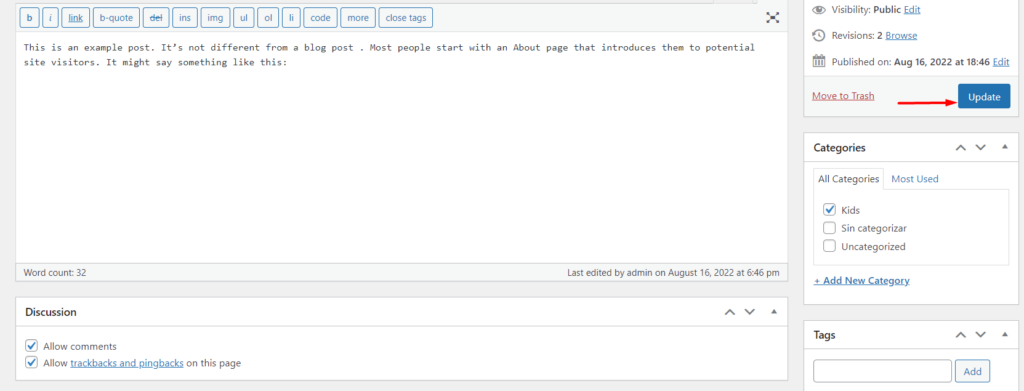
ii) Editor de Blocos / Gutenberg
Se você estiver usando o editor de blocos em suas postagens, primeiro clique nos três pontos svg na seção superior direita da postagem.
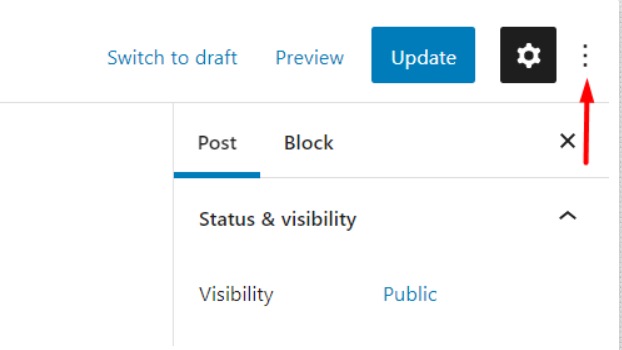
Dentro do popover de componentes renderizado, selecione “preferências”.
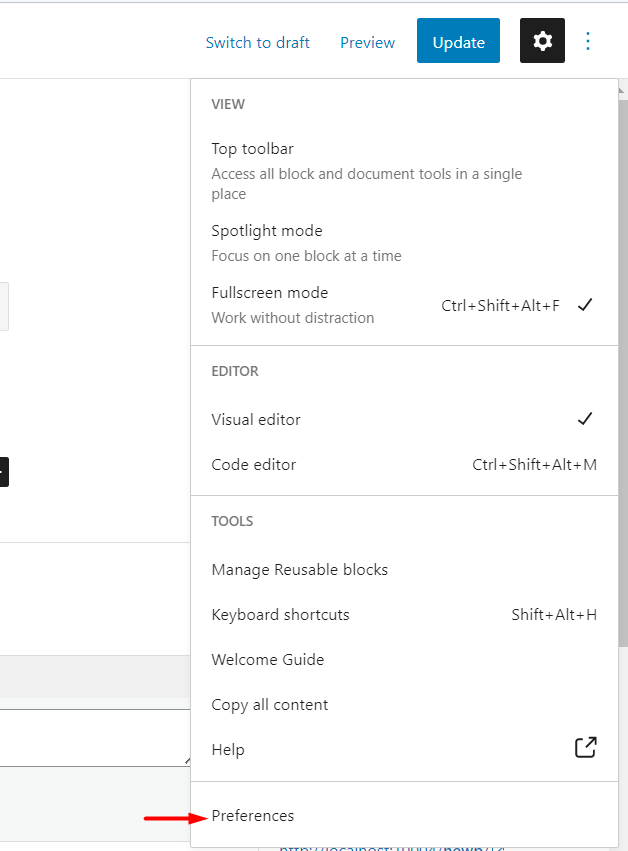
Na seção Preferências, navegue até a guia Painéis e ative a opção Discussão.
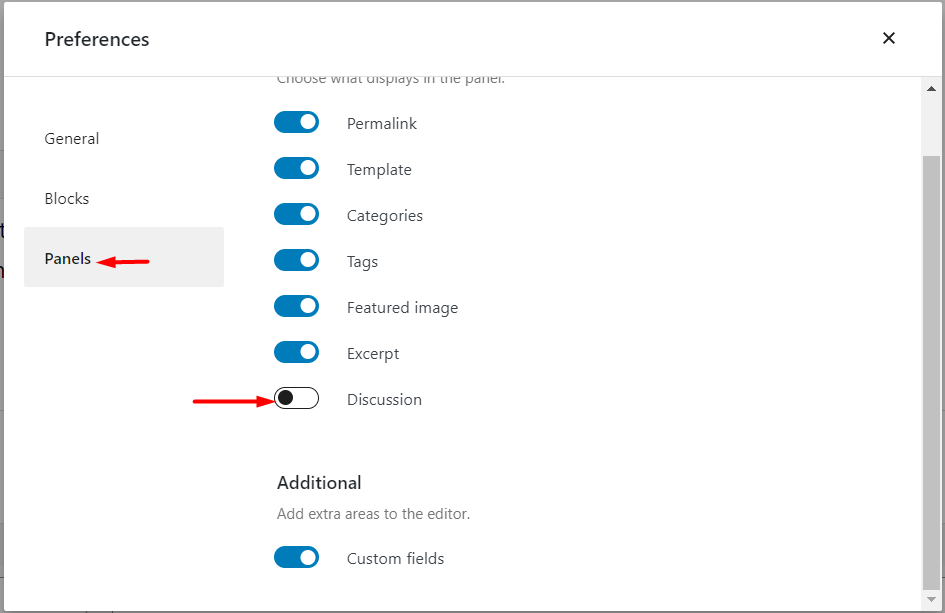
Ao fazer isso, agora você terá uma visão do painel de discussão ao lado das outras opções de postagem, conforme mostrado abaixo:
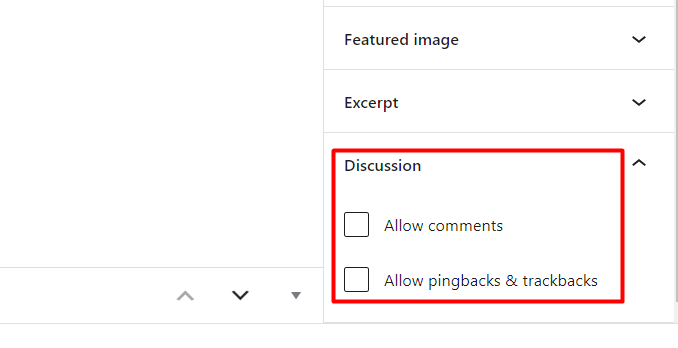
Dentro deste painel, agora você pode habilitar a opção “Permitir comentários” e depois salvar suas alterações.
Teste de compatibilidade de tema/plug-in
Às vezes, o erro “os comentários estão fechados” também pode ser causado pelo seu tema ou até mesmo pelos plugins que você pode ter instalado.
Para identificar se esse é o seu caso, você precisaria realizar algumas soluções de problemas extras em seu site, conforme descrito abaixo:
Solução de problemas do tema
Este processo implica que você navegue até o Aparência > Temas no painel do WordPress e ative um tema padrão do WordPress, como o tema Twenty Twenty-One.
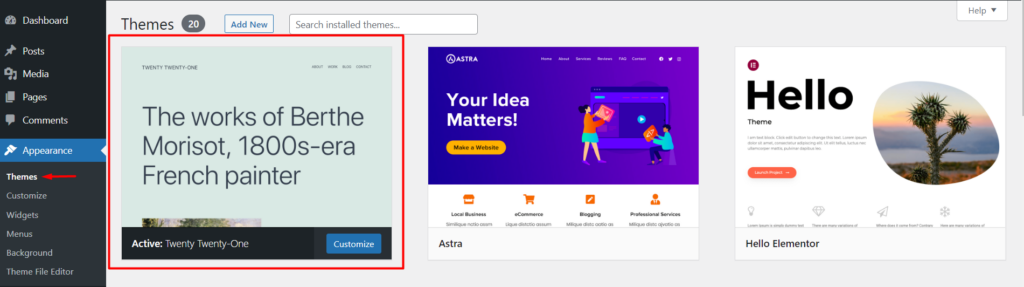
Ao fazer isso, verifique se a mensagem “comentários estão fechados” foi resolvida. Nesse caso, isso significaria que seu tema é a causa do problema. Nesse caso, seria aconselhável consultar a equipe de suporte dos temas ou o autor do tema para obter mais assistência.
Por outro lado, se a mensagem "os comentários estão fechados" ainda persistir, você poderá prosseguir para a próxima etapa de solução de problemas.
Solução de problemas de plug-ins
Nesta fase, você precisará primeiro verificar na sua lista de plugins se há algum plugin de comentários ativo no local. Se algum estiver presente, desative o plug-in e verifique se a mensagem “comentários estão fechados” foi resolvida em suas postagens.
Se nenhum plug-in de comentário estiver presente, você poderá realizar um teste de compatibilidade de plug-in primeiro em um site de teste, realizando o seguinte:
- Desative temporariamente os plugins dentro do site
- Verifique se a mensagem "comentários estão fechados" foi resolvida
- Em caso afirmativo, reative os plug-ins um por um para identificar o plug-in que está causando o problema
Conclusão
Ter uma mensagem de “comentários fechados” nas postagens do seu site pode ser prejudicial para um site que gera engajamento entre os usuários do site. Neste guia, analisamos as abordagens que você pode realizar para resolver isso.
Esperamos que as sugestões fornecidas neste guia ajudem a resolver a mensagem "os comentários estão fechados". Se você tiver alguma dúvida ou sugestão, sinta-se à vontade para utilizar a seção de comentários abaixo.
